9.1 使用滤镜
在Photoshop中,滤镜主要用来实现图像的各种特殊效果,具有非常神奇的作用。所有的滤镜都按分类放置在【滤镜】菜单中,如图9-1所示,使用时只需从该菜单中执行相应的滤镜命令即可。
滤镜的操作非常简单,但是真正应用起来却难以恰到好处。如果想在最适当的时候将滤镜应用到最恰当的位置,除了需要有深厚的美术功底之外,还要看用户对滤镜的熟悉程度、操控能力和是否具有丰富的想象力,而且滤镜通常需要与通道、图层等联合使用,才能取得更好的艺术效果。所以,要想更有效地使用滤镜,用户就必须在实际工作和学习中多应用,从而在实践中积累更多的使用经验,以便创作出令人满意的电脑艺术作品。
下面先介绍使用滤镜的一般过程及注意事项。假设要对图像执行高斯模糊,则须执行如下操作。
(1)打开要执行滤镜的图像,如图9-2a所示。如果只是对局部图像执行滤镜,那么要先选取范围,这样滤镜操作将只对当前所选取的范围起作用;如果当前选中的是某一图层或某一通道,则只对当前图层或通道起作用;如果没有选取任何范围、图层或通道,那么滤镜操作将对整个图像起作用。
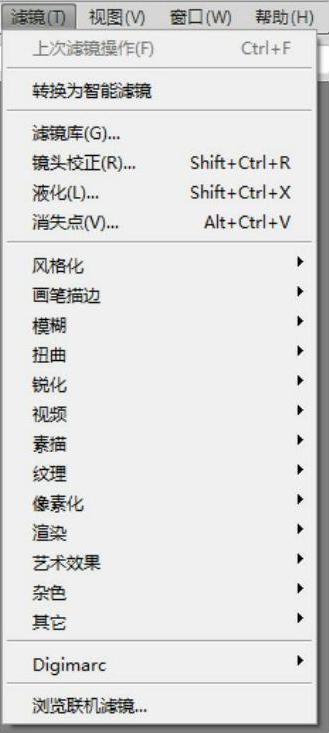
图9-1 【滤镜】菜单
(2)选择【滤镜】|【模糊】|【高斯模糊】命令,打开【高斯模糊】对话框,如图9-2b所示。可以使用拖动滑杆或者直接在【半径】文本框中输入一个半径值来完成参数设置。用户可以在调整参数值的同时,预览图像执行滤镜后的效果。此对话框的使用方法介绍如下。
●Photoshop中的大多数的滤镜对话框都有一个预览框,显示参数调整后的图像效果,单击预览框下方的+号或号按钮可以放大或缩小所预览图像的显示比例,或者按住〈Ctrl〉键的同时单击预览框可以放大显示比例,按住〈Alt〉键的同时单击预览框可以缩小显示比例。
●在对话框中将鼠标指针指向预览框,鼠标指针就会变成手形,在预览框中显示的不是整个图像的情况下,按住鼠标左键拖动,即可移动预览框中的图像,预览到图像的其他部分。
●将鼠标指针移到图像窗口中,鼠标指针呈方框显示,在预览框中显示的不是整个图像的情况下,单击图像上的任一处,则在预览框中立刻显示该处图像。当然,在此之前需要在对话框中选中【预览】复选框,大多数滤镜对话框中都有此复选框。
提示:在【高斯模糊】对话框中按〈Alt〉键,则对话框中的【取消】按钮变成【复位】按钮,单击该按钮可将滤镜设置恢复到刚打开对话框时的状态。
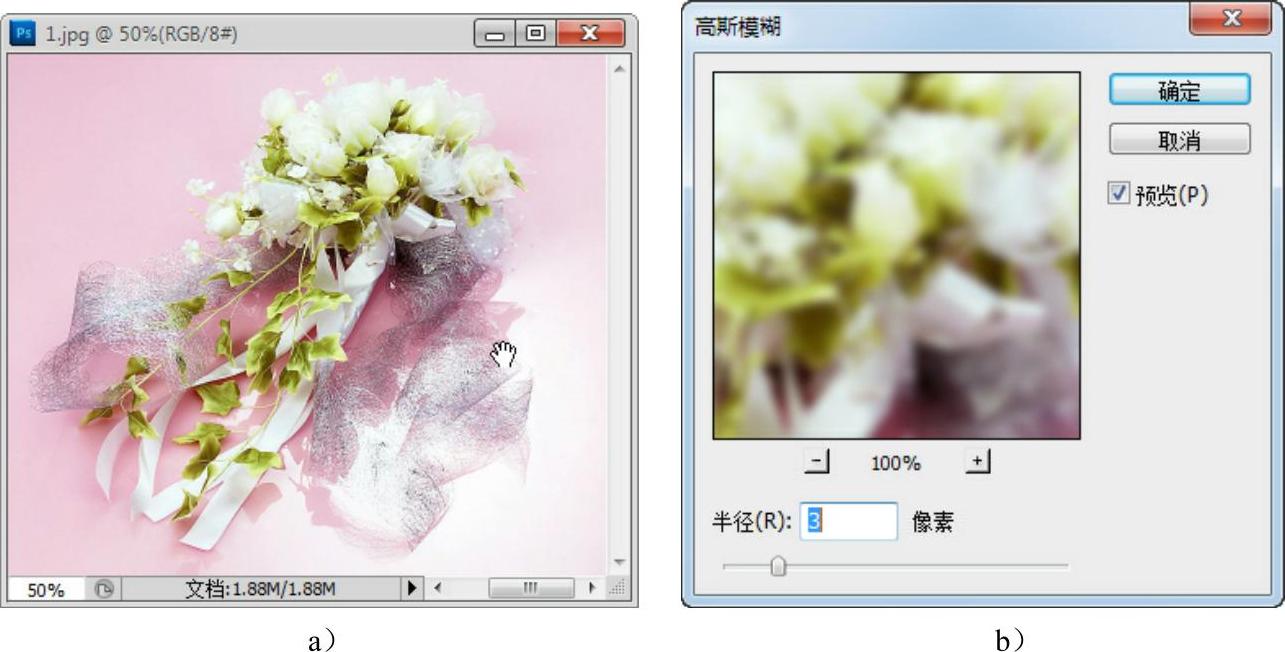
图9-2 使用【高斯模糊】对话框
a)打开图像 b)【高斯模糊】对话框
(3)在【高斯模糊】对话框中完成参数设置后,单击【确定】按钮。
(4)如果用户要恢复未执行命令之前的效果,则可选择【编辑】|【还原】命令恢复到原来的效果,此后还可选择【编辑】|【重做】命令重做滤镜操作后的效果,这样可以对比滤镜操作前后的效果。
通过上面的介绍,读者可以掌握滤镜的基本操作。下面介绍使用滤镜的一些技巧,具体如下。
●当执行完一个滤镜命令后,在【滤镜】菜单的第1行会出现上一次使用过的滤镜,如图9-1所示。单击它或使用〈Ctrl+F〉组合键可快速重复执行相同设置的滤镜命令;如果按〈Ctrl+Alt+F〉组合键,则会重新打开上一次执行过的滤镜对话框,以便用户设置滤镜参数。
●【编辑】菜单中的【消褪高斯模糊】命令,选择该命令(或按〈Ctrl+Shift+F〉组合键)后将打开一个【渐隐】对话框,用来将执行滤镜后的效果与原图像进行混合,如图9-3所示。在此对话框中可以调整不透明度和颜色混合模式,若选中【预览】复选框,还可以即时显示图像效果,单击【确定】按钮即可完成调整。例如,设置参数如图9-3所示,则消褪高斯模糊命令相当于降低一半模糊效果,如图9-4所示。
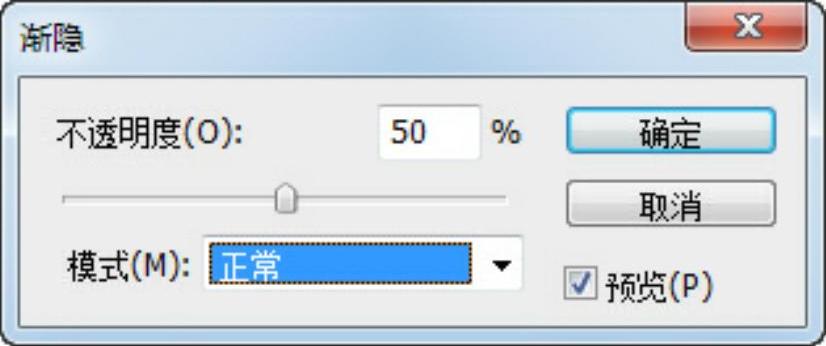
图9-3 【渐隐】对话框

图9-4 调整后效果
●一些滤镜效果对内存大小有要求,尤其是在应用于高分辨率图像的情况下,不但如此,在执行滤镜时有可能需要很长时间。为了更快、更有效地使用滤镜,用户可以使用下面介绍的技巧。
a)先对图像的一小部分试用滤镜,再对整个图像执行滤镜功能。
b)如果图像太大且内存不足时,先对单个通道应用滤镜效果,再对RGB通道使用滤镜。
c)在低分辨率的文件备份上先试用滤镜,记录下所用的滤镜和设置,再对高分辨率原图应用此滤镜和设置。
注意:在位图和索引颜色的模式下不能使用滤镜。此外,不同的颜色模式使用的范围也不同,在CMYK和Lab模式下,有部分滤镜不可以使用,如【画笔描边】和【素描】等滤镜。对文本图层和形状图层执行滤镜时,会提示先转换为普通图层之后,才可以执行滤镜功能。
Photoshop除了可以使用它本身自带的滤镜之外,还允许安装其他厂商提供的滤镜。这些从外部装入的滤镜,称之为外挂滤镜。
外挂滤镜是一个独立存在的挂件,不是Photoshop本身所拥有的,但这些挂件可以安装到Photoshop中进行使用,这样可以创作出许多特技效果。外挂滤镜的种类很多,有专门制作阴影效果和边框效果的。其中使用较多的外挂滤镜包括KPT(Kai's Power Tools)滤镜和Eye Candy滤镜等。
由于外挂滤镜很多,不同外挂滤镜的安装方法也不同,但一般都可以按照以下两种方法进行安装。
●很多外挂滤镜本身带有安装程序,可以像安装一般软件一样进行安装。首先在【我的电脑】窗口或【资源管理器】中找到该挂件的安装程序文件(通常为Setup.exe),双击它启动安装程序,然后根据安装程序的屏幕提示进行安装即可。
●有些外挂滤镜本身不带有安装程序,而只是一些滤镜文件(扩展名为8BF)。对于这些挂件,可以按以下方法安装到Photoshop中进行使用:把这些外挂滤镜文件复制到用户硬盘中,在【预置】对话框中另行指定外挂滤镜的路径即可。用户最好将外挂滤镜的文件复制到Photoshop安装目录下的增效工具文件夹下,这样可以同时使用Photoshop内置滤镜和新安装的外挂滤镜。如果不安装在同一个目录下,则会出现Photoshop内置滤镜与外挂滤镜不能同时使用的麻烦。
根据以上操作方法完成外挂滤镜安装后,重新启动Photoshop,就可以在【滤镜】菜单底部看到安装的外挂滤镜。
